电脑分身软件BeTwin
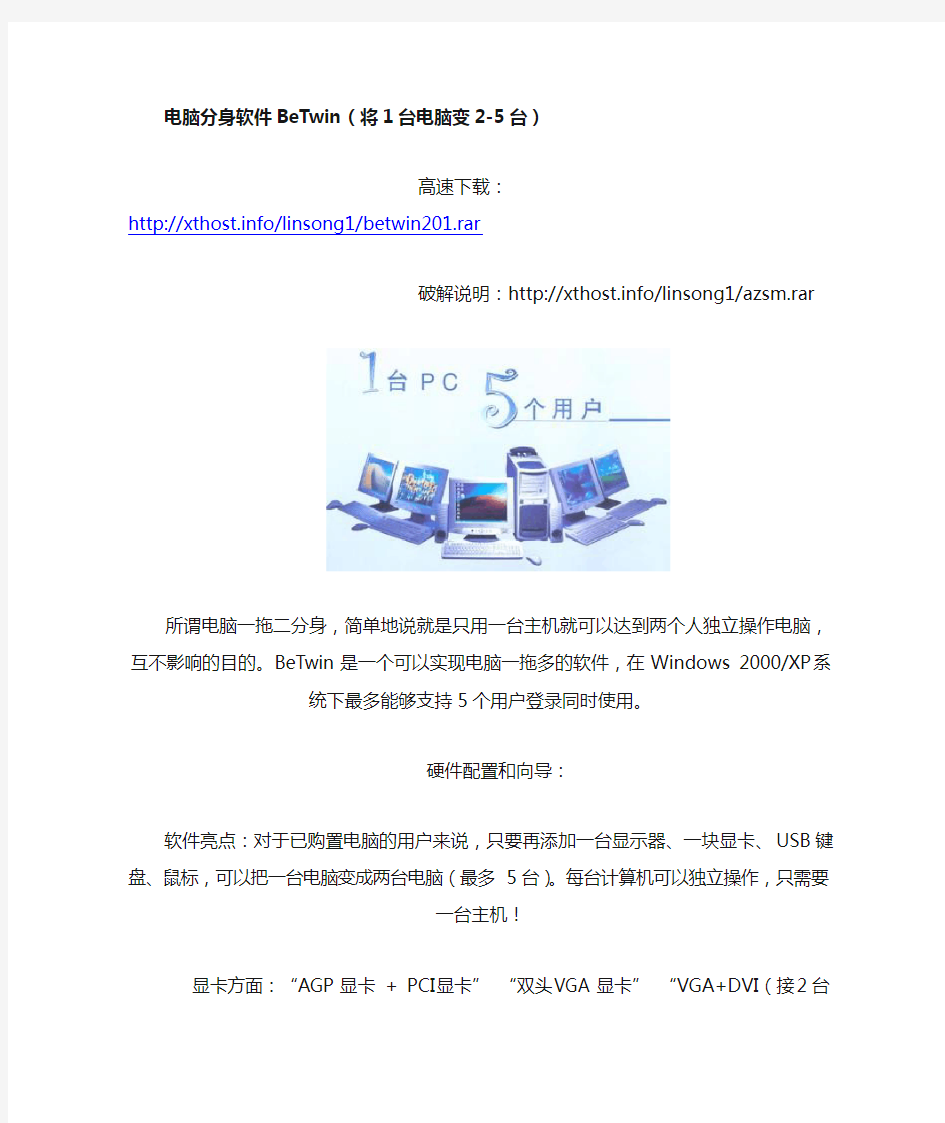
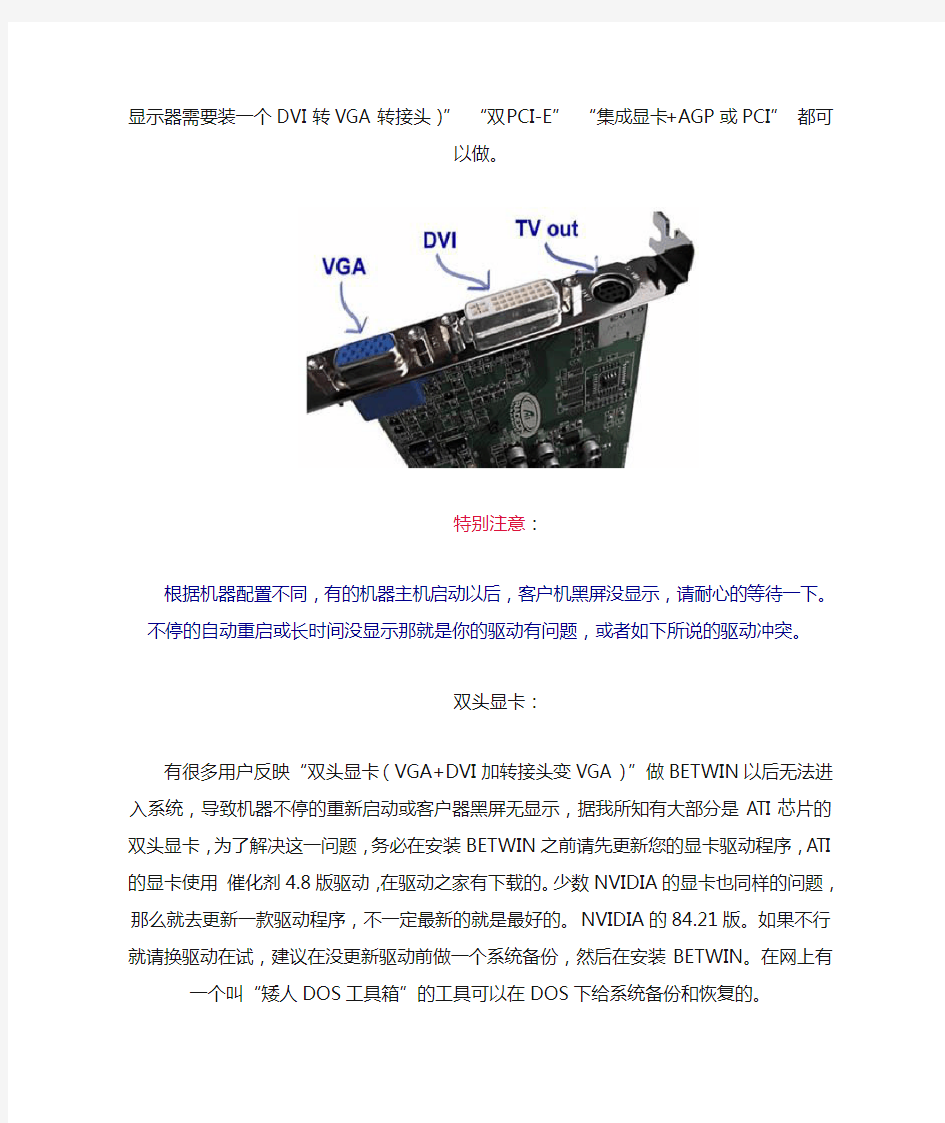
电脑分身软件BeTwin(将1台电脑变2-5台)
高速下载:
https://www.360docs.net/doc/e0232543.html,/linsong1/betwin201.rar
破解说明:
https://www.360docs.net/doc/e0232543.html,/linsong1/azsm.rar
所谓电脑一拖二分身,简单地说就是只用一台主机就可以达到两个人独立操作电脑,互不影响的目的。BeTwin是一个可以实现电脑一拖多的软件,在Windows 2000/XP系统下最多能够支持5个用户登录同时使用。
硬件配置和向导:
软件亮点:对于已购置电脑的用户来说,只要再添加一台显示器、一块显卡、USB键盘、鼠标,可以把一台电脑变成两台电脑(最多5台)。每台计算
机可以独立操作,只需要一台主机!
显卡方面:“AGP显卡 + PCI显卡” “双头VGA显卡” “VGA+DVI(接2台显示器需要装一个DVI转VGA转接头)” “双PCI-E” “集成显卡+AGP或
PCI” 都可以做。
特别注意:
根据机器配置不同,有的机器主机启动以后,客户机黑屏没显示,请耐心的等待一下。不停的自动重启或长时间没显示那就是你的驱动有问题,或者如下所说的
驱动冲突。
双头显卡:
有很多用户反映“双头显卡(VGA+DVI加转接头变VGA)”做BETWIN以后无法进入系统,导致机器不停的重新启动或客户器黑屏无显示,据我所知有大部分是ATI芯片的双头显卡,为了解决这一问题,务必在安装BETWIN之前请先更新您的显卡驱动程序,ATI的显卡使用催化剂4.8版驱动,在驱动之家有下载的。少数NVIDIA的显卡也同样的问题,那么就去更新一款驱动程序,不一定最新的就是最好的。NVIDIA的84.21版。如果不行就请换驱动在试,建议在没更新驱动前做一个系统备份,然后在安装BETWIN。在网上有一个叫“矮人DOS工具箱”
的工具可以在DOS下给系统备份和恢复的。
集成显卡:
集成显卡+AGP显卡或PCI显示卡,在硬件设置的时候有人反映集成显卡自动屏蔽了,或者显卡之间提示感叹号,解决问题就是修改COMS设置!如下:
开机按DEL进入COMS设置
显卡启动优先设置(针对显卡冲突,出现感叹号就在此设置)
INTEGRAEED PERIPHERALS 选项里的
Init Display First (PCI或AGP)
或
BIOS FEATURES SETUP 选项里的
VGA BOOT FROM
集成显卡设置(加上新显卡后,主板自动关闭集成显卡的在此设置)
准确的设置请参考主板说明书大概是 ONBOARD VIDEO CARD 之类的选项把它设
置成打开
双头显卡:
有很多用户反映“双头显卡(VGA+DVI加转接头变VGA)”做BETWIN以后无法进入系统,导致机器不停的重新启动或客户器黑屏无显示,据我所知有大部分是ATI芯片的双头显卡,为了解决这一问题,务必在安装BETWIN之前请先更新您的显卡驱动程序,ATI的显卡使用催化剂4.8版驱动,在驱动之家有下载的。少数NVIDIA的显卡也同样的问题,那么就去更新一款驱动程序,不一定最新的就是最好的。NVIDIA的84.21版。如果不行就请换驱动在试,建议在没更新驱动前做一个系统备份,然后在安装BETWIN。在网上有一个叫“矮人DOS工具箱”
的工具可以在DOS下给系统备份和恢复的。
集成显卡:
集成显卡+AGP显卡或PCI显示卡,在硬件设置的时候有人反映集成显卡自动屏蔽了,或者显卡之间提示感叹号,解决问题就是修改COMS设置!如下:
开机按DEL进入COMS设置
显卡启动优先设置(针对显卡冲突,出现感叹号就在此设置)
INTEGRAEED PERIPHERALS 选项里的
Init Display First (PCI或AGP)
或
BIOS FEATURES SETUP 选项里的
VGA BOOT FROM
集成显卡设置(加上新显卡后,主板自动关闭集成显卡的在此设置)
准确的设置请参考主板说明书大概是 ONBOARD VIDEO CARD 之类的选项把它设
置成打开
一、连接好硬件
笔者所用电脑配置是C42.4、256M内存、40G硬盘、GF4 MX440 32M显卡。系统使用的是Windows XP- SP2系统,另外添置了一台三星 SyncMaster 753DF 显示器、一块S3的PCI显卡、一套USB键盘、鼠标。
1.安装添加设备的驱动,如果XP自带就不需要安装了。接下来将显示器接到PCI 显卡的VGA端口,插好USB键盘和USB鼠标。进入系统以后系统会检测到多个监视器、鼠标和键盘、多块显卡(图1)。晃动USB鼠标,确保光标能够移动。按下键盘的大小写锁定键,两个键盘的指示灯都应该点亮。如果没有检测到鼠标键
盘,请确认连接正确。
双头显卡:
有很多用户反映“双头显卡(VGA+DVI加转接头变VGA)”做BETWIN以后无法进入系统,导致机器不停的重新启动或客户器黑屏无显示,据我所知有大部分是ATI芯片的双头显卡,为了解决这一问题,务必在安装BETWIN之前请先更新您的显卡驱动程序,ATI的显卡使用催化剂4.8版驱动,在驱动之家有下载的。少数NVIDIA的显卡也同样的问题,那么就去更新一款驱动程序,不一定最新的就是最好的。NVIDIA的84.21版。如果不行就请换驱动在试,建议在没更新驱动前做一个系统备份,然后在安装BETWIN。在网上有一个叫“矮人DOS工具箱”
的工具可以在DOS下给系统备份和恢复的。
集成显卡:
集成显卡+AGP显卡或PCI显示卡,在硬件设置的时候有人反映集成显卡自动屏蔽了,或者显卡之间提示感叹号,解决问题就是修改COMS设置!如下:
开机按DEL进入COMS设置
显卡启动优先设置(针对显卡冲突,出现感叹号就在此设置)
INTEGRAEED PERIPHERALS 选项里的
Init Display First (PCI或AGP)
或
BIOS FEATURES SETUP 选项里的
VGA BOOT FROM
集成显卡设置(加上新显卡后,主板自动关闭集成显卡的在此设置)
准确的设置请参考主板说明书大概是 ONBOARD VIDEO CARD 之类的选项把它设
置成打开
2.启动系统多显示功能。打开“显示属性”中的“设置”选项卡,这时应该看到两个显示器连接。选择第二“2”个显示器,选择“将Windows桌面扩展到该监视器上”。确认后第二显示器就能显示桌面了,并且鼠标光标能够在两个显示器
之间穿梭移动(图2)。
注意:如果显示器、键盘、鼠标其中一个没有连接正确,请连接正确以后再进行下列步骤,否则会导致Windows XP系统出错。
二、配置用户和软件
1.打开“控制面板”的“用户账户”,添加一个用户并设置权限。在这里,笔者
设置了两个计算机管理员账户Host和Test1(图3)。
2.安装完软件后,必须重启以便继续配置系统。重启后出现BeTwin的设置向导
(图4)。确定后按各个屏幕提示配置鼠标键盘。配置完后重启系统。
提示:未注册的版本功能齐全,但每个子机在30分钟后会自动关闭。
三、第一次登录
1.如果一切顺利的话,重启后会看到两个显示器上都显示了登录界面。主机用Host登录,子机用Test1登录。你会发现登录后与两个单独的Windows XP 环境并没有什么区别,两个键盘鼠标能够独立操作了。
2.打开桌面上的BeTwin控制台,可以看到两个用户已经同时登录了。
3.如果需要加入更多的电脑或者更改硬件属性,可以进入手动配置硬件。点击工作站配置。在弹出的窗口中可以看到当前分配给各个子系统的硬件状态,并
可以修改配置(图5)。
四、总结
从整个安装过程来看,BeTwin的安装过程相对傻瓜化,新手也很容易上手。从系统运行效果来看,两个用户的操作几乎不会互相影响。对于常见应用都能轻松
对付。
网络方面只需要主机能够上网,子机无须配置就可以上网冲浪。
总体来讲,BeTwin用于家庭一拖二已经基本够用,而且能极大地节约成本。
好处多多,比如只需要装一套正版软件2台机都可以用.等等…
…。BETWIN在国外是非常流行的,一套正版的需要上千元,总的算下来当然还
是比买2台计算机要划算的多!
这小玩意很便宜,各城市电脑城有买的,那么就不需要USB键盘+USB鼠标了(图
6)“USB转双PS/2口”
安装完BetWin后,客户机无法修改分辨率和刷新频率的解决办法工作站分辨率往往默认为800X600@60Hz32位色,而且不能调整,可以通过修改注册表实现合
适的默认的分辨率。方法是依次打开册表"开始-运行-输入regedit"(HKEY_CURRENT_CONFIG\System\CurrentControlSet\Services\BeTwinVideo\D evice1),正好是注册表中最后一项。其中后四个项目
是:
项目十六进制十进制
DefaultSettings.BitsPerPel 10 16
DefaultSettings.VRefresh 3c 60
DefaultSettings.XResolution 320 800
DefaultSettings.YResolution 258 600
把它修改到合适的数值就可以了
比如对17寸CRT显示器一般应依次改为十进制的
32或16 代表色彩,老的PCI显卡只支持16色
85 代表显示器刷新率看你显示能是否支持的到85 改高了会导致无法显
示
1024
768
改完后重新启动计算机就可以了!
上面还有Attach.ToDesktop项目,也许是设置是否允许修改分辨率的,这里就
概括了。
历史版本:
2.00.190 2.00.201 2.00.227 2.00.243 2.00.244破解版
